docker安裝redis設置密碼并連接的操作
redis是一款分布式緩存服務,對于大型的系統(tǒng)開發(fā)以及性能優(yōu)化緩存也是必不可少的一種手段,這時候redis就因此而生,由于redis是將數(shù)據(jù)緩存到內(nèi)存條中的,所以它的讀取速度和寫入速度都是很快的,傳統(tǒng)的像關系型數(shù)據(jù)庫都是在磁盤所以如果對于特別大的數(shù)據(jù)量的篩選和查詢就很慢了,這無疑影響使用我們系統(tǒng)的用戶。
redis的安裝也是十分的簡單,我們依然使用docker安裝redis
1、在docker 倉庫下載redis
#在docker倉庫搜索redisdocker search redis#下載redis到本地倉庫不加版本號默認是最新版docker pull redis#查看下載好的容器docker images
2、用docker創(chuàng)建運行redis鏡像,并設置redis密碼
#使用docker run創(chuàng)建并啟動容器#--requirepass 設置連接redis的密碼docker run -p 6379:6379 --name redis -d redis:latest --requirepass '123456'#查看容器是否已經(jīng)啟動docker ps
3、本地方式連接redis
#本地連接直接使用bash命令 設置了密碼 用-a加密碼方式訪問[root@apg-server ~]# docker exec -it redis redis-cli -a 123456Warning: Using a password with ’-a’ or ’-u’ option on the command line interface may not be safe.#set一個key測試127.0.0.1:6379> set name xiaomianyangOK#查詢該key127.0.0.1:6379> get name'xiaomianyang'
4、查看redis容器ip地址
[root@apg-server ~]# docker inspect redis | grep IPAddress 'SecondaryIPAddresses': null, 'IPAddress': '172.17.0.4', 'IPAddress': '172.17.0.4',
5、遠程方式連接redis
#如果是在本機的話用localhost,如果是在其他地方用宿主機ip[root@apg-server ~]# docker exec -it redis redis-cli -h localhost -p 6379 -a 123456Warning: Using a password with ’-a’ or ’-u’ option on the command line interface may not be safe.localhost:6379> get name'xiaomianyang'
至此redis就已經(jīng)成功安裝在docker中了,后面我們用springBoot開發(fā)就可以利用緩存的優(yōu)勢來提高系統(tǒng)的處理能力了。
補充知識:Docker安裝Redis完整過程及配置遠程連接&踩坑注意事項
1. 安裝Redis
通過docker search redis和docker pull redis下載redis鏡像
2. 新建掛載配置文件夾
因為 redis 默認配置你會發(fā)現(xiàn)只能夠本地連接,不能進行遠程訪問,使用 Redis Desktop Manager連接都會報錯,因此需要手動掛載 redis 配置文件
新建data和conf兩個文件夾,位置隨意。
eg:
mkdir -p /root/docker/redis/data
mkdir -p /root/docker/redis/conf
3. 增加配置文件 redis.conf
在剛才新建的redis/conf中新建文件redis.conf,內(nèi)容如下:
#bind 127.0.0.1 //允許遠程連接protected-mode noappendonly yes //持久化requirepass 123456 //密碼
4. 創(chuàng)建redis容器并啟動
執(zhí)行命令如下:
docker run --name my_redis -p 6379:6379 -v /root/docker/redis/data:/data -
v /root/docker/redis/conf/redis.conf:/etc/redis/redis.conf -d redis redis-server /etc/redis/redis.conf
釋義如下:
?name:給容器起一個名
-p:端口映射 宿主機:容器
-v:掛載自定義配置 自定義配置:容器內(nèi)部配置
-d:后臺運行
redis-server --appendonly yes: 在容器執(zhí)行redis-server啟動命令,并打開redis持久化配置
5. 啟動成功,查看狀態(tài)
通過docker ps查看啟動狀態(tài),是否成功
6. 容器內(nèi)部連接進行測試
執(zhí)行docker exec -it my_redis redis-cli 命令,進入終端。
通過auth password進行登陸。
完成命令如下:
[root@*** conf]# docker exec -it my_redis redis-cli127.0.0.1:6379> set name wangcai(error) NOAUTH Authentication required.127.0.0.1:6379> auth 123456OK127.0.0.1:6379> set name wangcaiOK127.0.0.1:6379> get name'wangcai'
注意如果出現(xiàn)該錯誤:
(error) NOAUTH Authentication required.
說明沒有輸入密碼進行驗證,請輸入:auth 你的密碼
7. 使用Redis Desktop Manager客戶端進行連接
界面簡單,一看就懂,直接上圖。

8. 小結(jié)
當啟動容器端口報錯時,可以通過netstat -lntp | grep 6379查看哪個程序在占用
可以通過sudo kill 6379殺掉占用端口的程序
如果使用阿里云等,請務必把相應端口打開
以上這篇docker安裝redis設置密碼并連接的操作就是小編分享給大家的全部內(nèi)容了,希望能給大家一個參考,也希望大家多多支持好吧啦網(wǎng)。
相關文章:
1. Docker究竟是什么 為什么這么流行 它的優(yōu)點和缺陷有哪些?2. idea打開多個窗口的操作方法3. IntelliJ IDEA設置編碼格式的方法4. IDEA 重新導入依賴maven 命令 reimport的方法5. 如何通過vscode運行調(diào)試javascript代碼6. Java14發(fā)布了,再也不怕NullPointerException了7. IntelliJ IDEA 2020.2正式發(fā)布,兩點多多總能助你提效8. Intellij IDEA 閱讀源碼的 4 個絕技(必看)9. IntelliJ IDEA 統(tǒng)一設置編碼為utf-8編碼的實現(xiàn)10. IntelliJ IDEA設置背景圖片的方法步驟
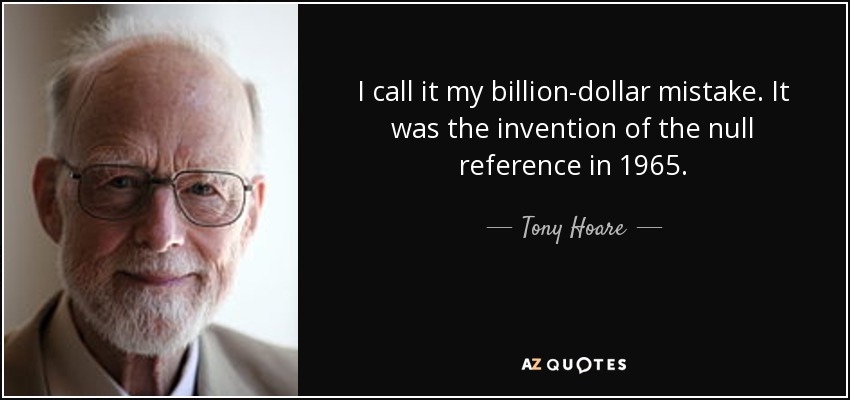
 網(wǎng)公網(wǎng)安備
網(wǎng)公網(wǎng)安備